Bitte beachten Sie die folgenden Schritte, um Virtualmin/Webmin zu installieren auf Centos 7.x
- Lassen Sie uns die Pakete aktualisieren, bevor Sie mit der Installation beginnen.
yum -y update
- Jetzt beginnen wir mit der Installation von Virtualmin/Webmin Controlpanel auf CentOS 7. Laden Sie zunächst die Installationsdatei mit dem folgenden Befehl herunter.
wget http://software.virtualmin.com/gpl/scripts/install.sh
- Führen Sie das Installationsprogramm mit dem folgenden Befehl aus.
chmod +x install.sh && ./install.sh
- Nachdem Sie die oben genannten Befehle ausgeführt haben, drücken Sie y -Taste und drücken Sie dann die Eingabetaste. Die Installation wird gestartet und es kann etwa 10-15 Minuten dauern, bis die Installation abgeschlossen ist. Zwischen der Installation wird nach dem vollqualifizierten Domänennamen gefragt, Sie müssen ihn angeben, oder die Installation wird nicht weiter ausgeführt.
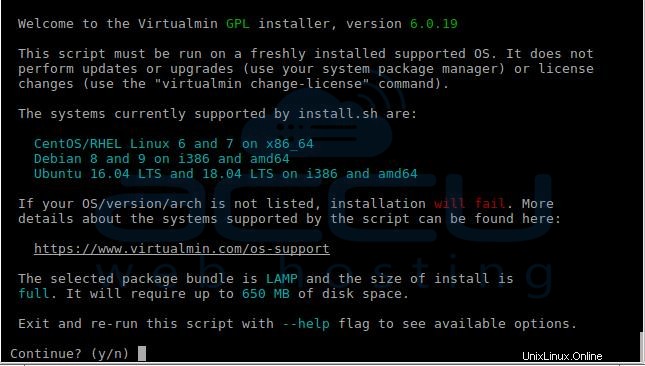
- Sie erhalten den folgenden Bildschirm, sobald die Installation in SSH abgeschlossen ist.
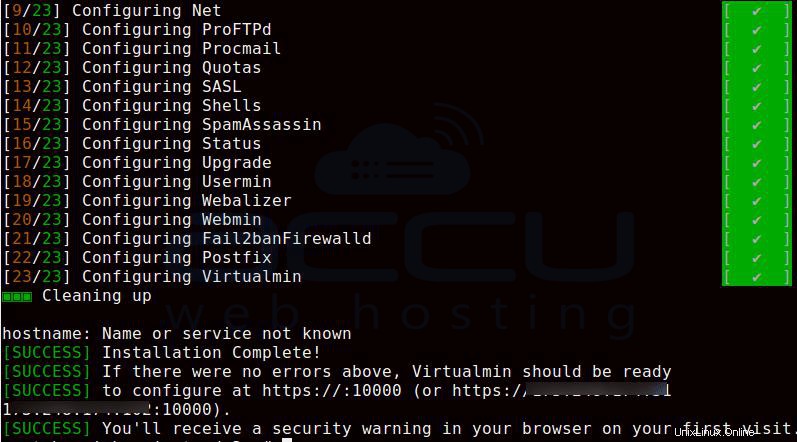
- Greifen Sie jetzt über Ihren Webbrowser auf das Virtualmin-Webpanel zu, indem Sie https://serveripaddress:10000 verwenden (verwenden Sie immer https) und melden Sie sich mit den Standardanmeldeinformationen beim Webmin-Panel an. (Benutzername:root) und (Passwort:Serverpasswort)
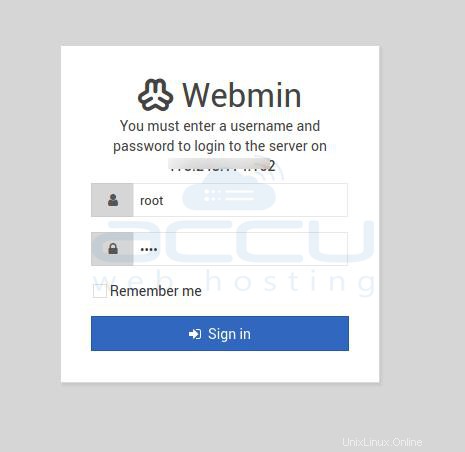
- Sobald Sie sich bei Webmin angemeldet haben, werden Sie nach dem Nachinstallationsassistenten gefragt. Klicken Sie auf die Schaltfläche Weiter.
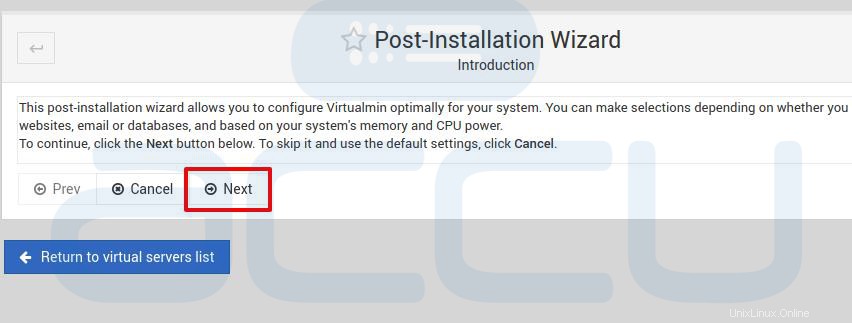
- Wählen Sie die entsprechende Einstellung für Ihr System aus und klicken Sie auf die Schaltflächen „Weiter“.
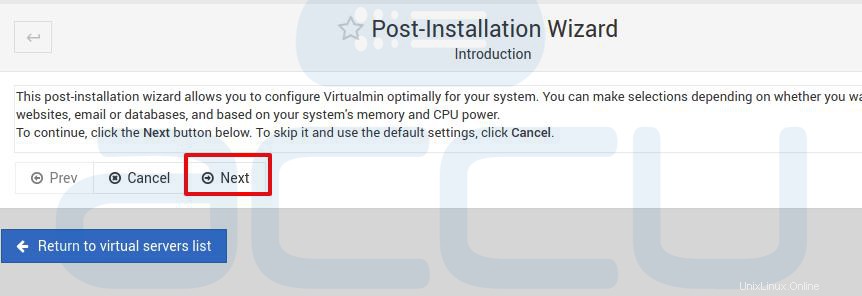
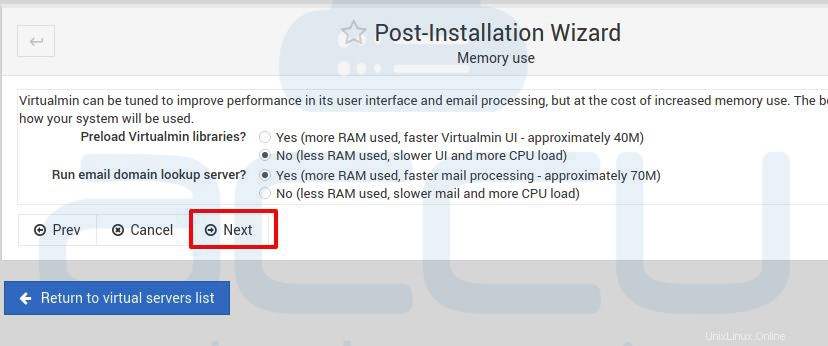
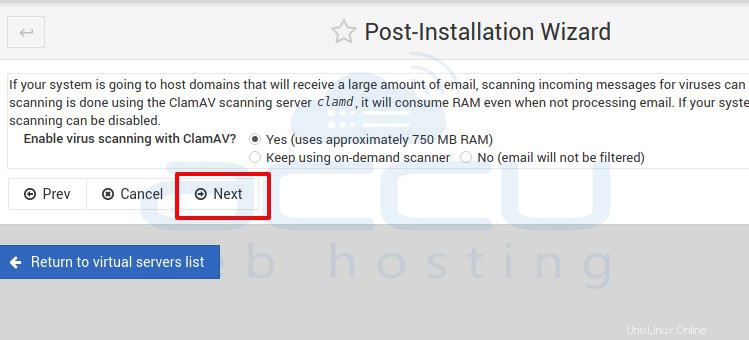
- Wenn Sie den Nameserver auf Ihren VPS verwiesen haben, können Sie den in den Feldern wie im folgenden Bild erwähnt einstellen. Wenn Sie auf die Domain nicht verwiesen haben und dies später tun möchten, können Sie die Prüfung auf Auflösung überspringen aktivieren und auf die Schaltfläche Weiter klicken.
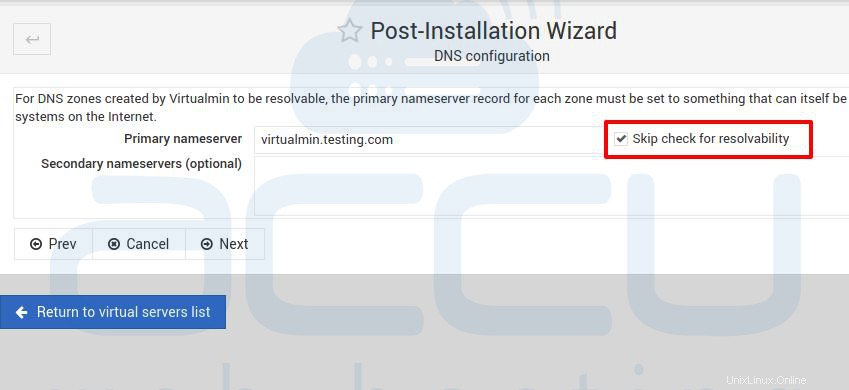
- Hier haben wir eingestellt, das Klartext-Passwort zu verwenden. Sie können es ändern, um gehashte Passwörter zu verwenden.
- Erstellen Sie den Server mit Ihrer Domain und wählen Sie Let's Encrypt SSL Certificate.
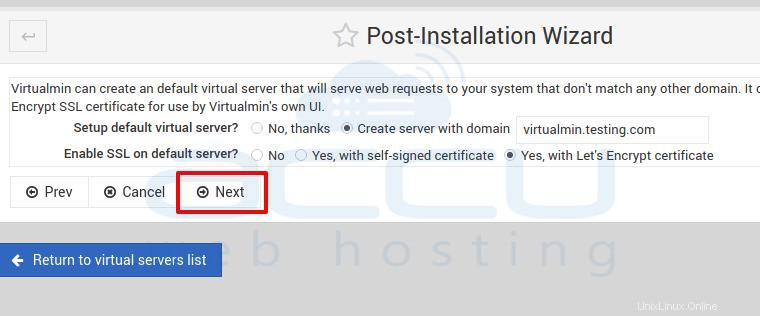
-
Der Nachinstallationsassistent ist nun abgeschlossen.
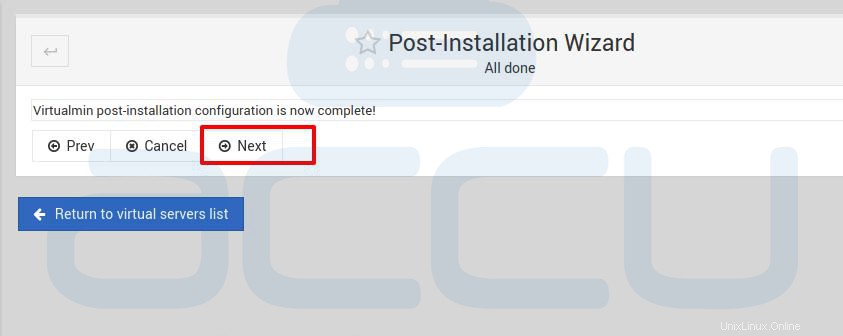
Jetzt können Sie Ihre Domain hinzufügen und eine Website auf Ihrem Webmin/virtualmin erstellen .